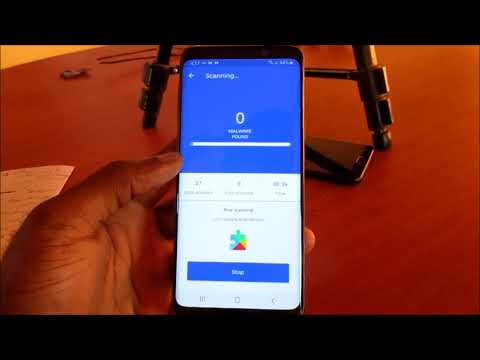
#Samsung #Galaxy # S9 هو هاتف رائد تم إصداره هذا العام وهو تحسين على طراز S8 العام الماضي. بينما يشترك هذا الطراز الجديد في هيكل تصميم مماثل لسابقه ، فإنه يستخدم الآن مكونات أجهزة مطورة تجعله الجهاز الأفضل. يوجد تحت الغطاء أحدث معالج Snapdragon 845 والذي عند دمجه مع 4 جيجابايت من ذاكرة الوصول العشوائي يسمح للهاتف بتشغيل أي تطبيق بسلاسة. على الرغم من أن هذا الهاتف ذو أداء قوي ، فهناك حالات يمكن أن تحدث فيها بعض المشكلات والتي سنتناولها اليوم. في هذه الدفعة الأخيرة من سلسلة تحرّي الخلل وإصلاحه ، سنقوم بمعالجة مشكلة الإعلانات المنبثقة في Galaxy S9.
إذا كنت تمتلك Samsung Galaxy S9 أو أي جهاز Android آخر لهذا الأمر ، فلا تتردد في الاتصال بنا باستخدام هذا النموذج. سنكون أكثر من سعداء لمساعدتك في أي مخاوف قد تكون لديك مع جهازك. هذه خدمة مجانية نقدمها بدون قيود. ومع ذلك ، نطلب منك عند الاتصال بنا أن تحاول أن تكون مفصلاً قدر الإمكان حتى يمكن إجراء تقييم دقيق وإعطاء الحل الصحيح.
كيفية إصلاح Samsung Galaxy S9 Getting Pop Up Ads
مشكلة:لديّ Samsung galaxy S9 حصلت عليه أمي من دبي وهي تعمل بشكل رائع. المشكلة الوحيدة التي واجهتها هي أنني حصلت على إعلانات منبثقة ، والتي عندما تتبعتها تبين أنها إعلانات Google. كنت في خضم حل المشكلة ومحاولة التخلص منها - ولكن بخلاف كونك مزعجًا وظهورًا أكثر مع مرور الوقت ، لا يزال الهاتف يعمل بشكل رائع. ولكن في الليلة الماضية مات هاتفي ، وعندما جئت لشحنه هذا الصباح ، لم تظهر علامة شحن البطارية وكانت الشاشة بأكملها سوداء. لم يكن هناك أي ضوء أزرق أو أحمر للإشارة إلى أنه كان يتولى المسؤولية ولا أعتقد أن هناك مشكلة في الشاحن لأن الشاحن يعمل بشكل طبيعي مع الهواتف الأخرى. نظرًا لأنه S9 لا يمكنني فتحه لإخراج البطارية ، لكنني لاحظت أن الجزء الخلفي من الهاتف فضفاض قليلاً كما لو تم إسقاطه وفتحه قليلاً. هل هذا يعني أن هناك مشكلة الآن في بطاريتي؟ شكرا جزيلا.
المحلول: قبل أن تتمكن من حل مشكلة الإعلانات المنبثقة بهاتفك ، فإن أول شيء عليك القيام به هو التأكد من تشغيله. على الرغم من أن الجزء الخلفي من الهاتف غير مفكك وقد يتسبب ذلك في أن يكون للبطارية اتصال فضفاض ، يجب أن تحاول تنفيذ خطوات استكشاف الأخطاء وإصلاحها المدرجة أدناه للتحقق مما إذا كانت العوامل الأخرى تسبب هذه المشكلة.
قم بتنظيف منفذ الشحن الخاص بالهاتف
يمكن أن تتسبب الأوساخ أو الحطام العالق في منفذ الشحن الخاص بالهاتف في حدوث مشكلات في الشحن وقد يمنع الهاتف من التشغيل. للقضاء على هذا الاحتمال ، يجب عليك تنظيف منفذ الشحن الخاص بالهاتف باستخدام علبة من الهواء المضغوط.
اشحن الهاتف
اشحن الهاتف لمدة 20 دقيقة على الأقل باستخدام شاحن الحائط. في حالة عدم ظهور أي مؤشر شحن ، فحاول استخدام سلك شحن وجدار شحن مختلفين.
قم بتشغيل الهاتف
اضغط مع الاستمرار على زر الطاقة حتى يتم تشغيل الهاتف
بمجرد تشغيل الهاتف ، حان الوقت لمعالجة مشكلة الإعلانات المنبثقة.
ابدأ تشغيل Galaxy S9 في الوضع الآمن
أول شيء عليك القيام به هو التحقق مما إذا كان التطبيق الذي ثبته يسبب هذه المشكلة. للقيام بذلك ، ستحتاج إلى بدء تشغيل الهاتف في الوضع الآمن حيث يُسمح فقط للتطبيقات المثبتة مسبقًا بالتشغيل في هذا الوضع.
- أغلق الهاتف.
- اضغط مع الاستمرار على مفتاح التشغيل بعد ظهور شاشة اسم الطراز على الشاشة.
- عندما تظهر SAMSUNG على الشاشة ، حرر مفتاح التشغيل.
- مباشرة بعد تحرير مفتاح التشغيل ، اضغط مع الاستمرار على مفتاح خفض مستوى الصوت.
- استمر في الضغط على مفتاح خفض مستوى الصوت حتى ينتهي الجهاز من إعادة التشغيل.
- عندما يظهر الوضع الآمن في الزاوية السفلية اليسرى من الشاشة ، حرر مفتاح خفض مستوى الصوت.
إذا لم تحدث المشكلة في هذا الوضع ، فستحتاج إلى معرفة التطبيق الذي يسبب المشكلة ثم إلغاء تثبيته.
قم بعمل نسخة احتياطية من بيانات هاتفك ثم قم بإعادة ضبط المصنع
إذا لم تتمكن من معرفة التطبيق الذي يسبب المشكلة أو إذا استمرت المشكلة حتى في الوضع الآمن ، فيجب عليك الاحتفاظ بنسخة احتياطية من بيانات هاتفك ثم إجراء إعادة ضبط المصنع.
- من الشاشة الرئيسية ، اسحب لأعلى في مكان فارغ لفتح درج التطبيقات.
- انقر فوق الإعدادات> السحابة والحسابات> النسخ الاحتياطي والاستعادة.
- انقر فوق أشرطة التمرير التالية للوصول إلى الإعداد المطلوب: نسخ بياناتي احتياطيًا ، واستعادة تلقائية.
- اضغط على مفتاح الرجوع (أسفل اليمين) حتى تصل إلى قائمة الإعدادات الرئيسية.
- انقر فوق الإدارة العامة> إعادة تعيين> إعادة تعيين بيانات المصنع.
- قم بالتمرير إلى أسفل الشاشة ، ثم انقر فوق إعادة تعيين> حذف الكل.
- إذا كان قفل الشاشة قيد التشغيل ، فأدخل بيانات الاعتماد الخاصة بك.
- إذا طُلب منك التحقق من حساب Samsung الخاص بك ، فأدخل كلمة المرور ، ثم انقر فوق تأكيد.
- انتظر حتى ينتهي الجهاز من تسلسل إعادة التعيين.


